PJeOffice - Assinar documentos off-line
- Na barra de ferramenta, próximo ao relógio, clique com o botão direito sobe o ícone do PJeOffice (item 1 abaixo). Note que pode ser necessário clicar sobre a seta (item 2) para encontrá-lo
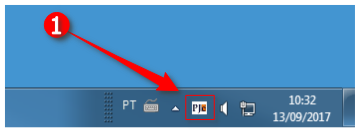
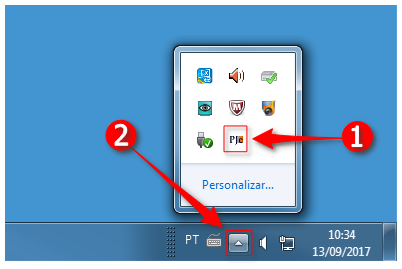
- No menu que se abrirá, escolha a opção Assinador off-line
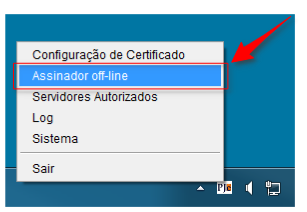
- Na bandeja do sistema, próximo ao relógio, clique com o botão direito sobe o ícone do PJeOffice (item 1 abaixo). Note que pode ser necessário clicar sobre a seta (item 2) para encontrá-lo
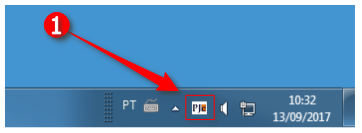
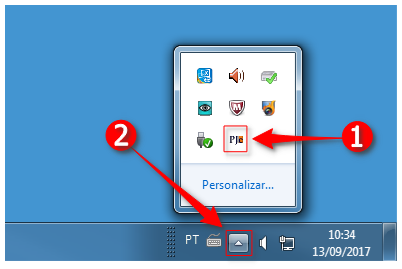
- No menu que se abrirá, escolha a opção Configurações de Certificado
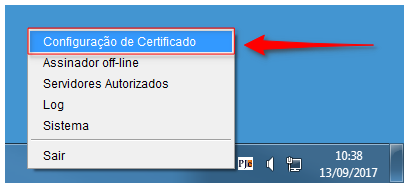
- Na janela Selecione o(s) arquivo(s) a ser(em) assinado(s) (item 1) marque o arquivo desejado (é preciso que seja um arquivo do tipo pdf, como exemplificado no item 2 abaixo) e clique no botão Abrir (item 3)
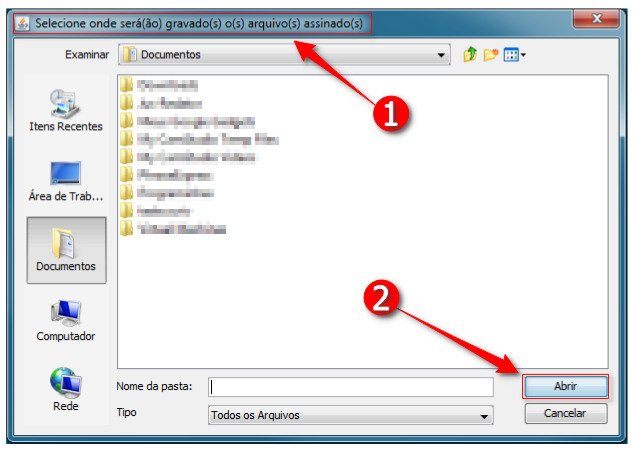
- Digite a senha do certificado

- Na janela Selecione onde será(ão) gravado(s) o(s) arquivo(s) assinado(s) (item 1), selecione a pasta onde o arquivo será salvo e clique em Abrir (item 2)
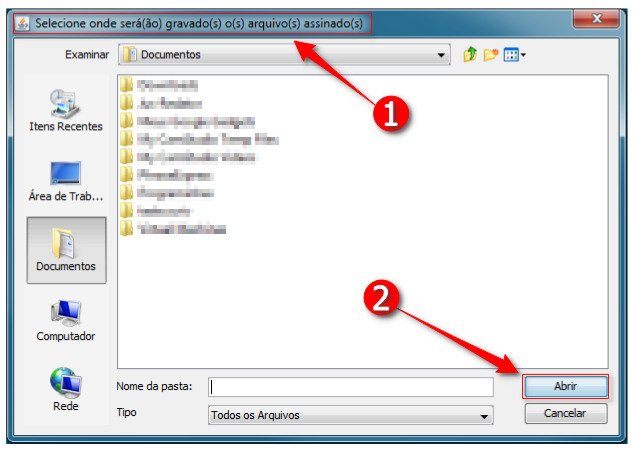
- Aguarde a conclusão do processo
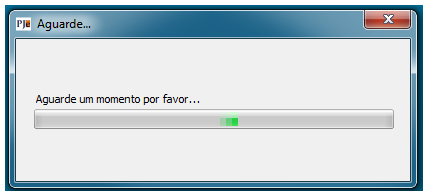
- A janela seguinte informa que o arquivo foi assinado
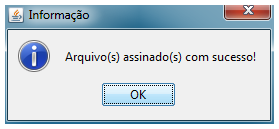
- Um arquivo com extensão .p7s será gerado na mesma pasta do documento original e pode ser visualizado através de um leitor de PDF's, tal como o Acrobat Reader (link para o site do adobe) . É uma boa ideia configurar o Windows para reconhecer que arquivos .p7s devem ser abertos através do leitor de PDF's.
- Na bandeja do sistema, próximo ao relógio, clique com o botão direito sobe o ícone do PJeOffice (item 1 abaixo). Note que pode ser necessário clicar sobre a seta (item 2) para encontrá-lo
Secretaria de Suporte e Atendimento - Gabinete de Apoio






